 Il sito web di GPG suggerisce Gpg4win come un modo semplice per installare GPG su un computer con Microsoft Windows.
Il sito web di GPG suggerisce Gpg4win come un modo semplice per installare GPG su un computer con Microsoft Windows.
Il programma di installazione è facile da usare e richiede solo alcune opzioni che l’utente deve selezionare durante l’installazione.
Di seguito abbiamo incluso informazioni sull’installazione di Gpg4win. Potresti anche voler dare un’occhiata al sito web di Gpg4win in quanto conterrà maggiori dettagli su questo software.
Eseguire il programma di installazione
Quando esegui per la prima volta il file di installazione, potresti vedere il seguente avviso. Puoi tranquillamente cliccare su “Esegui” per iniziare il programma di installazione se lo hai scaricato dal sito ufficiale di Gpg4win.
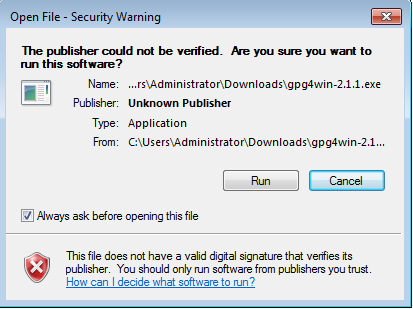
Opzioni durante l’installazione
Mentre clicchi attraverso il processo di installazione (scegli la lingua, accetta il contratto di licenza ecc…) arriverai a una schermata con opzioni per l’installazione di software aggiuntivo. Le opzioni predefinite mostrate di seguito vanno bene, e non hai bisogno del software aggiuntivo (a meno che tu non lo voglia).
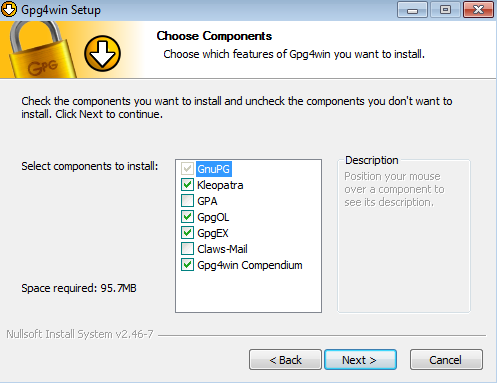
Configurazione S/MIME
Una volta completata l’installazione, ti verrà chiesta una configurazione S/MIME. Dato che qui non useremo S/MIME, puoi spuntare la casella “Certificato radice definito o saltare la configurazione” e poi fare clic su “Avanti”.
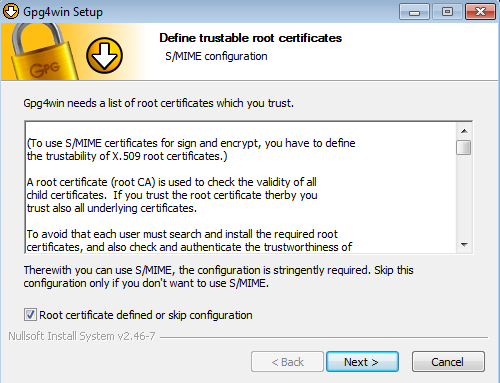
Una volta che l’installatore ha finito, fai clic su “Fine”.
Creazione di una coppia di chiavi
Anche se l’installazione di Gpg4win include un programma per la generazione di chiavi, ti raccomandiamo di usare il sistema di gestione delle chiavi nel plug-in Enigmail per Thunderbird per fare questo perché offre più opzioni rilevanti e aiuta a configurare Thunderbird.
Continua su Installazione di Enigmail e creazione di una coppia di chiavi
Lascia un commento